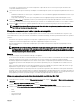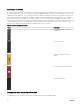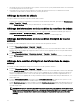Users Guide
Pour automatiser cette opération, les utilitaires Conguration iDRAC (pour iDRAC) et Paramètres d'iDRAC (pour iDRAC)
orent une option accessible via la console d'amorçage :
– Pour les serveurs iDRAC, dans la console d'amorçage, lorsque vous voyez le message Press <CTRL-E> for
Remote Access Setup within 5 sec., appuyez sur <CTRL-E>. Dans l'écran de conguration, activez ensuite
l'option
Collecte de l'inventaire système au redémarrage.
– Pour les serveurs iDRAC, dans la console d'amorçage, appuyez sur F2 pour ouvrir Conguration du système. Dans l'écran
de conguration, sélectionnez Paramètres d'iDRAC, pour l'option Services système (USC). Dans l'écran qui s'ache,
activez l'option Collecte de l'inventaire système au redémarrage.
• Vous disposez dans cet écran d'options permettant d'exécuter diérentes opérations Lifecycle Controller, notamment la
mise à jour, la restauration (rollback), la réinstallation et la suppression de tâches. Vous ne pouvez réaliser qu'un seul type de
tâche à la fois. Des composants et périphériques non pris en charge peuvent être répertoriés dans l'inventaire, mais vous ne
pourrez y eectuer aucune opération Lifecycle Controller.
Le tableau suivant contient des informations sur les composants et périphériques du serveur :
Tableau 13. : informations sur les composants et périphériques
Champ Description
Emplacement Indique le logement occupé par le serveur dans le châssis. Les numéros de logement
sont des ID séquentiels allant de 1 à 16 (pour les 16 logements disponibles dans le
châssis), qui vous aident à identier l'emplacement du serveur dans le châssis. Si moins
de 16 serveurs occupent des logements, seuls les logements contenant un serveur sont
achés.
Nom Ache le nom du serveur dans chaque logement.
Modèle Ache le modèle du serveur.
Composant/Périphérique Ache la description du composant ou périphérique sur le serveur. Si la colonne est trop
étroite, utilisez l'outil de pointage à la souris pour acher la description. La description
est achée comme indiqué dans l'exemple suivant :
QLogic 577xx/578xx 10 Gb Ethernet BCM12345 - 22:X1:X2:X3:BB:
0A
REMARQUE : Les informations WWN des cartes FC 16 ne s'achent pas dans
la section Inventaire des micrologiciels.
Version actuelle Ache la version actuelle du composant ou du périphérique sur le serveur.
Version de la restauration Ache la version de restauration du composant ou du périphérique sur le serveur.
Condition de la tâche Indique l'état de chaque tâche planiée sur le serveur. L'état des tâches est mis à jour
dynamiquement, en continu. Si le système détecte l'achèvement d'une tâche (état
Terminé), les versions de micrologiciel des composants et des périphériques du serveur
correspondant sont automatiquement actualisées, au cas où il y ait eu un changement
de version de micrologiciel sur ces composants/périphériques. Une icône d'informations
s'ache également en regard de l'état actuel pour fournir des informations
supplémentaires sur l'état actuel de la tâche. Vous pouvez acher ces informations en
cliquant ou en pointant sur cette icône.
Mettre à jour Sélectionne le composant ou périphérique pour la mise à jour du micrologiciel sur le
serveur.
Achage de l'inventaire des micrologiciels avec RACADM
Pour acher l'inventaire des micrologiciels avec RACADM, utilisez la commande getversion :
racadm getversion -l [-m <module>] [-f <filtre>]
Pour plus d'informations, voir le Chassis Management Controller for Dell PowerEdge M1000e RACADM Command Line Reference
Guide (Guie de référence de la ligne de commande RACADM de Chassis Management Controller pour Dell PowerEdge M1000e)
disponible sur dell.com/support/manuals.
63